js实现QQ面板拖拽效果(慕课网DOM事件探秘)(全)
QQ面板拖拽,效果如图
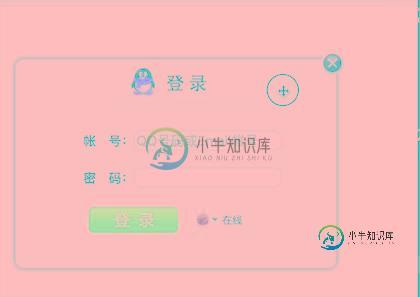
JavaScripthtml" target="_blank">代码如下:
function getByClass(clsName, parent) {
var oParent = parent ? document.getElementById(parent) : document,
eles = [],
elements = oParent.getElementsByTagName('*');
for (var i = 0, l = elements.length; i < l; i++) {
if (elements[i].className == clsName) {
eles.push(elements[i]);
}
}
return eles;
}
window.onload = drag;
function drag() {
var oTitle = getByClass("login_logo_webqq", "loginPanel")[0];
//拖页
oTitle.onmousedown = fnDown;
//关闭页面
var close = document.getElementById("ui_boxyClose");
close.onclick = winClose;
//切换状态
var loginState = document.getElementById("loginState");
var stateList = document.getElementById("loginStatePanel");
var lis = stateList.getElementsByTagName("li");
var stateTxt = document.getElementById("login2qq_state_txt");
var loginStateShow = document.getElementById("loginStateShow");
//点击显示下拉单
loginState.onclick = function (e) {
stateList.style.display = "block";
//阻止事件冒泡;
e = event || window.event;
if(e.stopPropagation){
e.stopPropagation();
}else{
e.cancelBubble = true;
}
};
//鼠标滑过,背景变色
for (var i = 0; i < lis.length; i++) {
lis[i].onmouseover = function () {
this.style.backgroundColor = "#888";
};
lis[i].onmouseout = function () {
this.style.backgroundColor = "#fff";
};
//鼠标点击,txt改变,图标改变
lis[i].onclick = function (e) {
stateList.style.display = "none";
//阻止事件冒泡
e = event || window.event;
if(typeof e.stopPropagation){
e.stopPropagation();
}else {
e.cancelBubble = true;
}
var id = this.id;
loginStateShow.className = "login-state-show "+id;
var text = getByClass("stateSelect_text",id)[0].innerHTML;
stateTxt.innerHTML = text;
}
}
document.onclick = function () {
stateList.style.display = "none";
}
}
function winClose() {
var box = document.getElementById("loginPanel");
box.style.display = "none";
}
function fnDown(event) {
var event = event || window.event;
var oDrag = document.getElementById("loginPanel");
//光标按下时光标和面板之间的距离;
var disX = event.clientX - oDrag.offsetLeft;
var disY = event.clientY - oDrag.offsetTop;
//移动
document.onmousemove = function (event) {
event = event || window.event;
fnMove(event, disX, disY);
};
document.onmouseup = function () {
document.onmousemove = null;
document.onmouseup = null;
}
}
function fnMove(event, posX, posY) {
var oDrag = document.getElementById("loginPanel");
var l = event.clientX - posX;
var t = event.clientY - posY;
var winW = document.documentElement.clientWidth;
var winH = document.documentElement.clientHeight;
var maxW = winW - oDrag.offsetWidth - 10;
var maxH = winH - oDrag.offsetHeight;
//当l=0时,窗口不能继续外移
if (l < 0) {
l = 0;
} else if (l > maxW) {
l = maxW;
}
if (t < 10) {
t = 10;
} else if (t > maxH) {
t = maxH;
}
oDrag.style.left = l + "px";
oDrag.style.top = t + "px";
}
要点:
1.阻止事件冒泡
loginState.onclick点击事件冒泡,导致下拉列表无法点开
loginState.onclick = function () {
stateList.style.display = "block";
}
document.onclick = function () {
stateList.style.display = "none";
}
lis[i].onclick列表项的点击事件冒泡,导致下拉列表无法隐藏
lis[i].onclick = function () {
stateList.style.display = "none";
}
loginState.onclick = function () {
stateList.style.display = "block";
}
2.鼠标事件坐标获取
function fnDown(event) {
var event = event || window.event;
var oDrag = document.getElementById("loginPanel");
//光标按下时光标和面板之间的距离;
var disX = event.clientX - oDrag.offsetLeft;
var disY = event.clientY - oDrag.offsetTop;
//移动
document.onmousemove = function (event) {
event = event || window.event;
fnMove(event, disX, disY);
};
document.onmouseup = function () {
document.onmousemove = null;
document.onmouseup = null;
}
}
function fnMove(event, posX, posY) {
var oDrag = document.getElementById("loginPanel");
var l = event.clientX - posX;
var t = event.clientY - posY;
var winW = document.documentElement.clientWidth;
var winH = document.documentElement.clientHeight;
var maxW = winW - oDrag.offsetWidth - 10;
var maxH = winH - oDrag.offsetHeight;
//当l=0时,窗口不能继续外移
if (l < 0) {
l = 0;
} else if (l > maxW) {
l = maxW;
}
if (t < 10) {
t = 10;
} else if (t > maxH) {
t = maxH;
}
oDrag.style.left = l + "px";
oDrag.style.top = t + "px";
}
3.封装各浏览器通用的getElementsByClassName()方法
方法返回的是一个数组,切记
function getByClass(clsName, parent) {
var oParent = parent ? document.getElementById(parent) : document,
eles = [],
elements = oParent.getElementsByTagName('*');
for (var i = 0, l = elements.length; i < l; i++) {
if (elements[i].className == clsName) {
eles.push(elements[i]);
}
}
return eles;
}
以上就是本文的全部内容,希望对大家的学习有所帮助,也希望大家多多支持小牛知识库。
-
本文向大家介绍JS实现盒子拖拽效果,包括了JS实现盒子拖拽效果的使用技巧和注意事项,需要的朋友参考一下 本文实例为大家分享了JS实现盒子拖拽效果的具体代码,供大家参考,具体内容如下 效果: html代码: css代码: js代码: 关于事件的用法,官方用到了object.addEventListener("dragover", myScript)和event.target.id 以上就是本文的全部
-
本文向大家介绍原生JS实现拖拽效果,包括了原生JS实现拖拽效果的使用技巧和注意事项,需要的朋友参考一下 本文实例为大家分享了JS实现拖拽效果的具体代码,供大家参考,具体内容如下 想要让整个元素移动需要三个事件: 鼠标按下 onmousedown 鼠标移动 onmousemove 鼠标抬起 onmouseup html JS CSS部分 以上就是本文的全部内容,希望对大家的学习有所帮助,也希望大家多
-
本文向大家介绍js实现小窗口拖拽效果,包括了js实现小窗口拖拽效果的使用技巧和注意事项,需要的朋友参考一下 本文实例为大家分享了js实现窗口拖拽的具体代码,供大家参考,具体内容如下 以上就是本文的全部内容,希望对大家的学习有所帮助,也希望大家多多支持呐喊教程。
-
本文向大家介绍js css3实现图片拖拽效果,包括了js css3实现图片拖拽效果的使用技巧和注意事项,需要的朋友参考一下 本文实例为大家分享了css3实现图片拖拽效果的具体代码,供大家参考,具体内容如下 以上就是本文的全部内容,希望对大家的学习有所帮助,也希望大家多多支持呐喊教程。
-
本文向大家介绍Vue.Draggable实现拖拽效果,包括了Vue.Draggable实现拖拽效果的使用技巧和注意事项,需要的朋友参考一下 快速实现Vue.Draggable的拖拽效果,供大家参考,具体内容如下 1.下载包:npm install vuedraggable 配置:package.json 2.在你的组件中引进依赖: 3.注册:draggable这个组件 4.使用html模板中使用该
-
本文向大家介绍vue实现拖拽效果,包括了vue实现拖拽效果的使用技巧和注意事项,需要的朋友参考一下 vue中实现拖拽效果,供大家参考,具体内容如下 首先要搞明白分清clientY pageY screenY layerY offsetY的区别 作用3(事件对象中记录的鼠标位置) 语法 解释 evt.screenX 相对于屏幕的左上角为原点 evt.screenY evt.clientX 相对于浏览

